ارتفاع حاد لـ الأسهم الأميركية بـ 3.2 تريليون دولار بعد تعليق رسوم ترامب
![]() باستثناء الصين.. ترامب يخفض الرسوم الجمركية لـ10% على جميع الدول
باستثناء الصين.. ترامب يخفض الرسوم الجمركية لـ10% على جميع الدول
![]() 3 تنبيهات لقائدي المركبات قبل الدخول إلى طريق رئيسي
3 تنبيهات لقائدي المركبات قبل الدخول إلى طريق رئيسي
![]() القبض على مقيم نقل مخالفًا لنظام أمن الحدود في الشرقية
القبض على مقيم نقل مخالفًا لنظام أمن الحدود في الشرقية
![]() مركز الملك سلمان للإغاثة يسلم 25 طنًّا من التمور هدية السعودية لروسيا
مركز الملك سلمان للإغاثة يسلم 25 طنًّا من التمور هدية السعودية لروسيا
![]() رياح نشطة مثيرة للأتربة على عدة مناطق خلال الأيام المقبلة
رياح نشطة مثيرة للأتربة على عدة مناطق خلال الأيام المقبلة
![]() تخصيص مطار ملهم كأحد مطارات الطيران العام في الرياض
تخصيص مطار ملهم كأحد مطارات الطيران العام في الرياض
![]() إحباط تهريب 24 كيلو قات في عسير
إحباط تهريب 24 كيلو قات في عسير
![]() الملك سلمان يتلقى رسالة شفوية من رئيس ليبيريا
الملك سلمان يتلقى رسالة شفوية من رئيس ليبيريا
![]() فيصل بن بندر يؤدي صلاة الميت على عبدالله بن مساعد
فيصل بن بندر يؤدي صلاة الميت على عبدالله بن مساعد
![]()
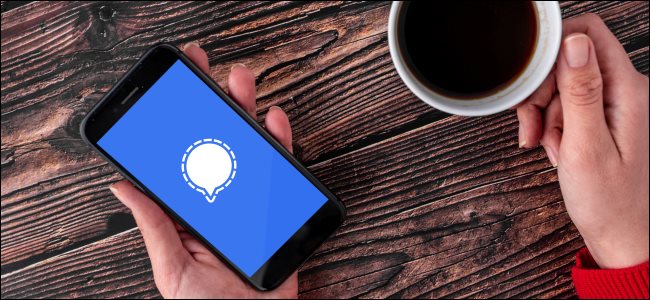
إذا كنت تبحث عن إضافة طبقة إضافية من الأمان إلى Signal، فيمكنك حماية رسائلك عبر إضافة كلمة سر إلى التطبيق نفسه إضافة إلى كلمة الأمان الخاصة بقفل الشاشة.
كيفية تعيين كلمة سر على رسائل تطبيق Signal
افتح تطبيق Signal على هاتفك الذكي سواء بنظام التشغيل iOS أو الأندرويد، بعد ذلك، اضغط على صورة ملفك الشخصي في الزاوية العلوية اليسرى، إذا لم تكن قد حملت صورة مخصصة، فستجد الأحرف الأولى من اسم المستخدم.
اضغط على الصورة الرمزية الخاصة بك في الزاوية العلوية اليسرى> حدد خيار الخصوصية Privacy من القائمة الكاملة> ثم اختر إعداد قفل الشاشة Screen Lock.
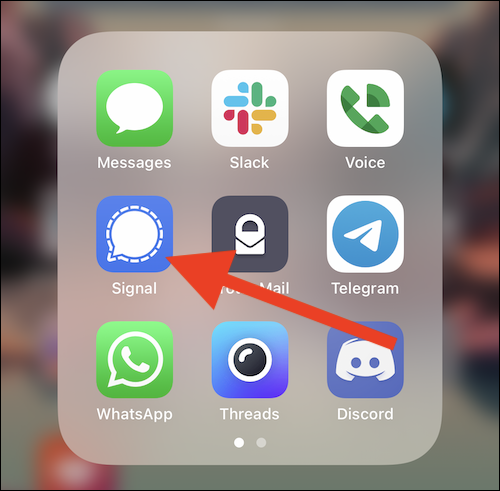
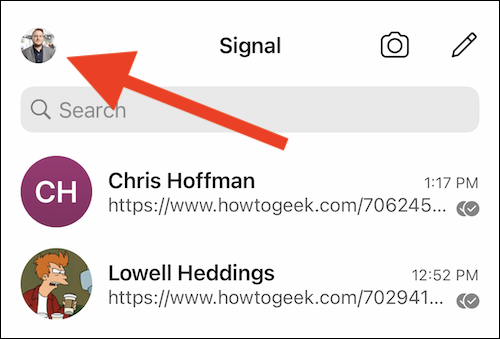
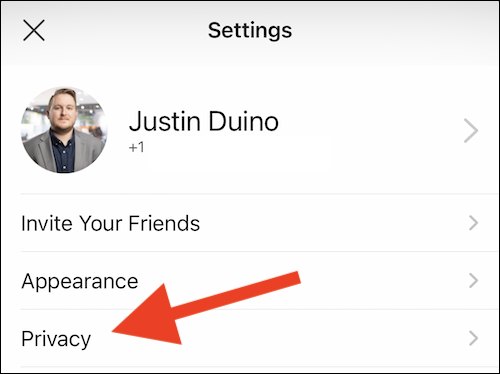
وبمجرد تمكين الميزة، يمكنك تخصيص ضبط توقيت قفل الشاشة، ويتيح لك هذا الإعداد ضبط الوقت الذي يستغرقه تطبيق Signal في قفل نفسه ثم طلب كلمة السر لإلغاء القفل، ويمكنك القيام بذلك من خلال:
تحديد ضبط توقيت قفل الشاشة Screen Lock Timeout> ومن النافذة المنبثقة حدد أحد الخيارات المتاحة بين دقيقة واحدة و 30 دقيقة أو على الفور، ويمكنك الآن الخروج من قائمة إعدادات تطبيق Signal ومن التطبيق نفسه، وسيتم إغلاقه بعد فترة المهلة التي اخترتها في الخطوات السابقة.
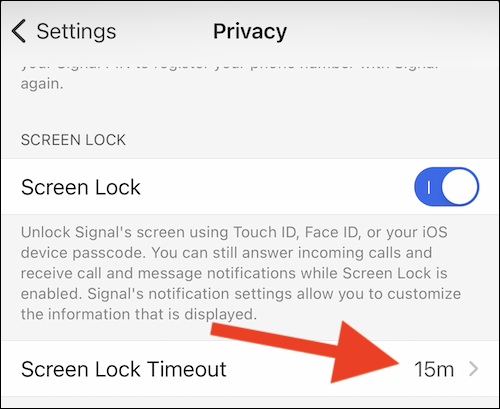
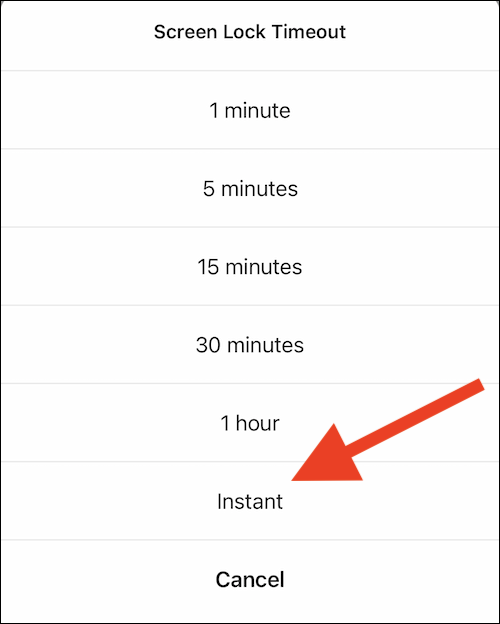
وفي المرة التالية التي تريد فيها إرسال رسالة نصية في Signal، ستحتاج إلى إلغاء قفل التطبيق باستخدام كلمة مرور هاتفك ثم كلمة أمان التطبيق.









